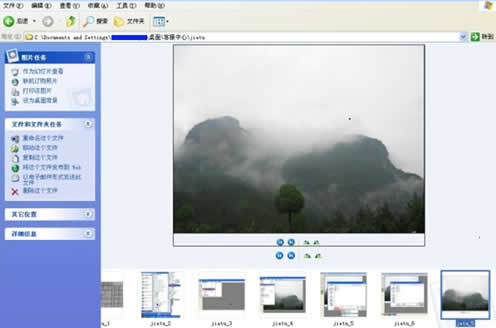答:截图的的操作方法:
一、问题页面截图
请打开问题页面,点击键盘右侧上方的“Print Screen Sys Rq”键,然后打开开始-程序-附件-画图,同时按ctrl + v 进行粘贴,然后选择页面左上方的文件菜单-另存为,填写好文件名后,在保存类型中选择“JPEG”或“gif”进行保存即可。目前校付宝支持的文件格式为“jpeg”或“gif”格式,文件大小为500K之内。
具体操作方法:
第一步: 通常,截图的按键就是“Print Screen SysRq”,也有键盘上显示为“PrtSC Sys Rq”,具体位置就在F12右边,有的键盘是在退格键“Back Space”右边。
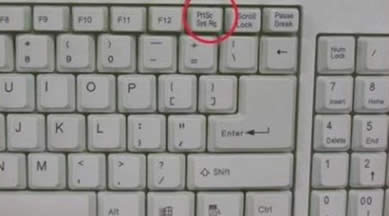
第二步:按下“Print Screen SysRq”键之后,系统会将当前屏幕截下来放到剪贴板,我们需要通过系统自带的绘图软件“画图”把它保存下来。点击“程序——附件——画图”即可。
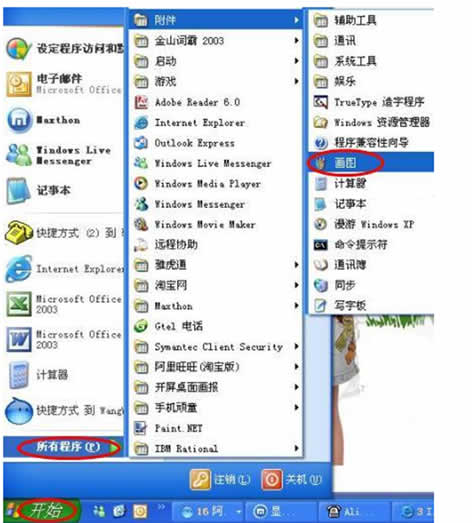
第三步:选择“粘贴”或按ctrl+V即可将截图放下来,进行下一步处理。
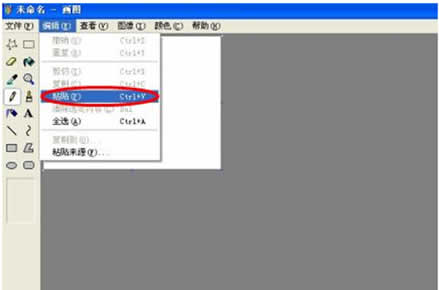
第四步:这些截图一般会自动保存为bmp格式,但是bmp的图片体积较大,并且我们上传图片系统不支持这种格式,所以需要把它转换成jpg或gif格式。此时可以选择“文件—另存为”,将会出现“保存为”的对话框,在“保存类型”里选择“JPGE”格式,选择好保存路径,点击“保存”,就可以把截图以jpg的格式保存下来了。
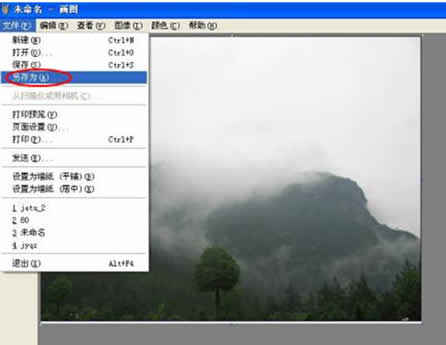
在文件类型里选择“JPGE”格式
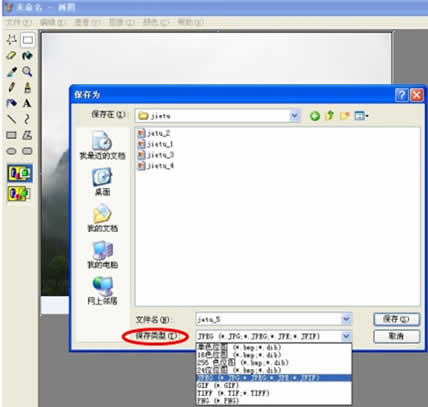
选择好保存路径后点击“保存”
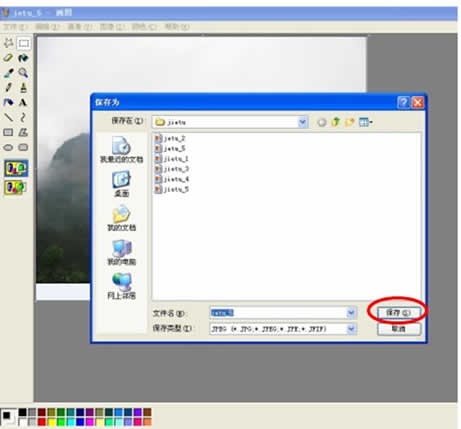
截图就以jpg的格式保存到本地了